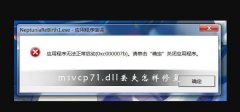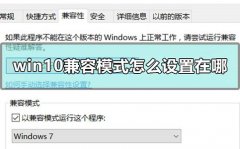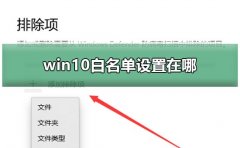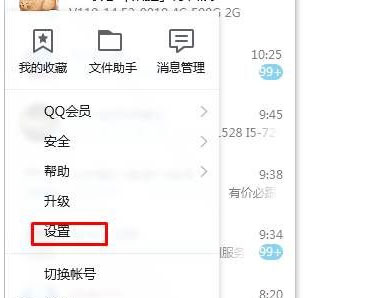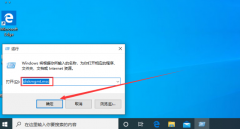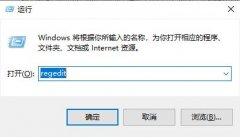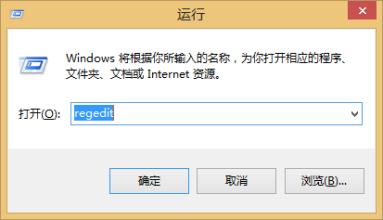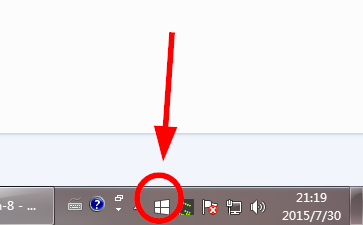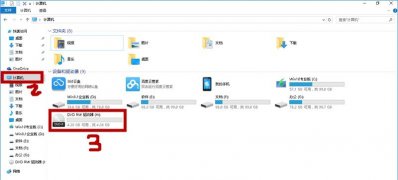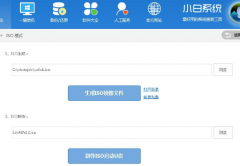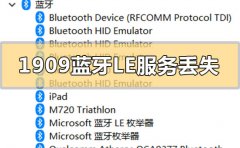很多小伙伴之所以喜欢使用win10系统就是因为Win10系统中的功能十分的丰富,并且操作简单。在Win10系统中,很多小伙伴都会遇到各种各样的问题,例如在开机时可能会遇到开机速度变慢的情况,为了解决该问题,我们可以选择进入Win10系统的设置页面,然后在应用设置页面中点击打开“启动”选项,最后在启动设置页面中,我们将不需要开机自启的程序的开关按钮点击关闭即可。有的小伙伴可能不清楚具体的操作方法,接下来小编就来和大家分享一下Win10系统关闭开机启动程序的方法。
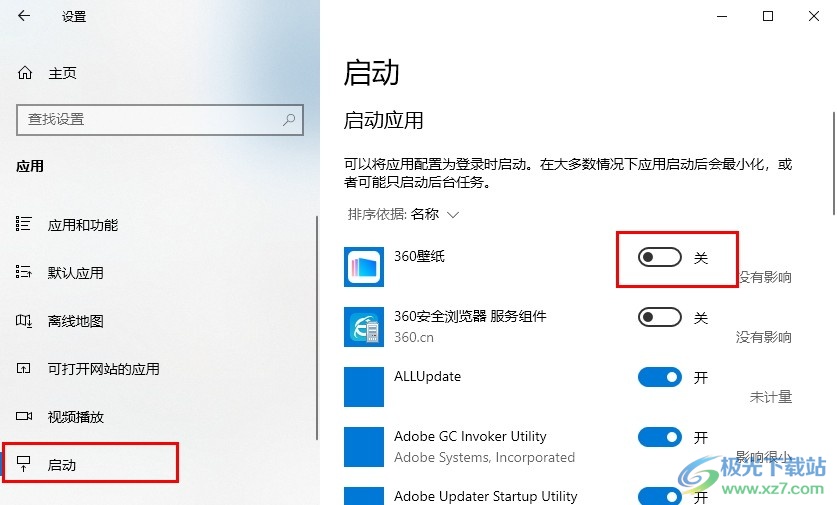
方法步骤
1、第一步,我们在桌面左下角点击打开“开始”按钮,然后在菜单列表中点击打开设置选项
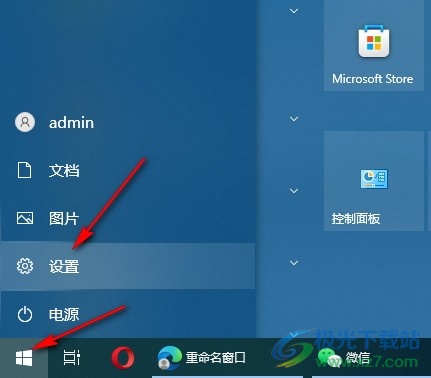
2、第二步,打开设置选项之后,我们在Windows设置页面中点击打开“应用”选项
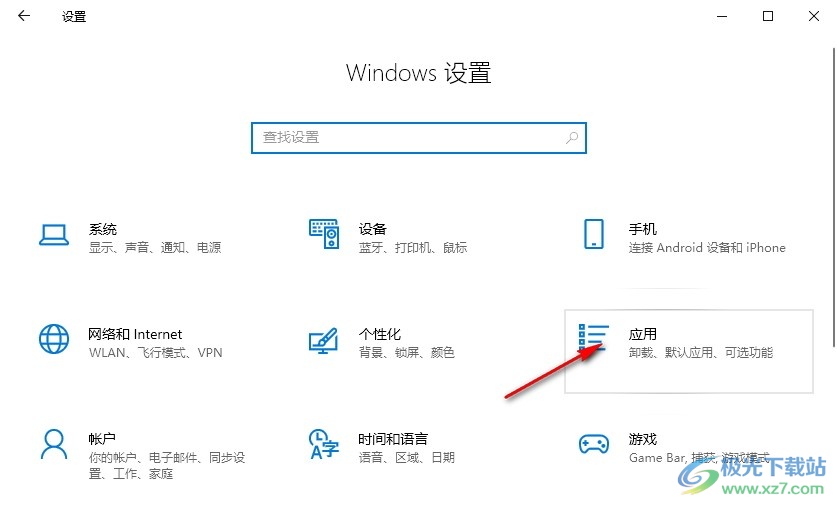
3、第三步,进入应用设置页面之后,我们在左侧列表中点击打开“启动”选项
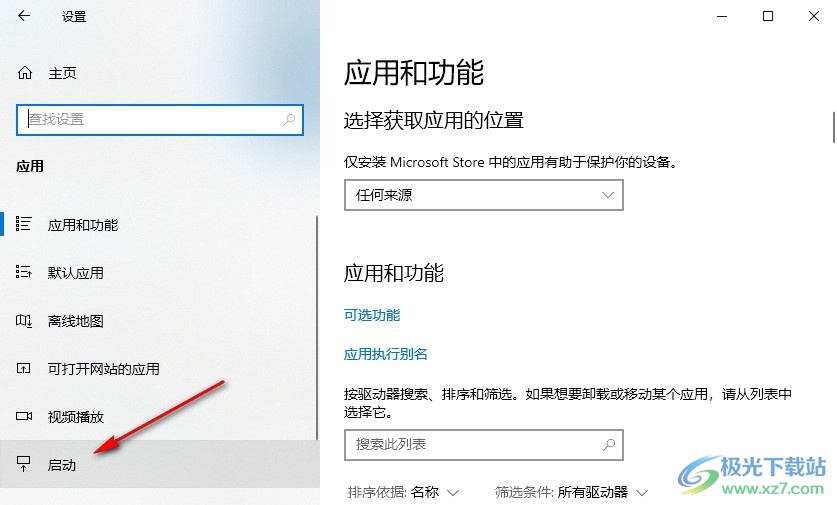
4、第四步,进入启动页面之后,我们在该页面中就能看到各种开机启动的程序
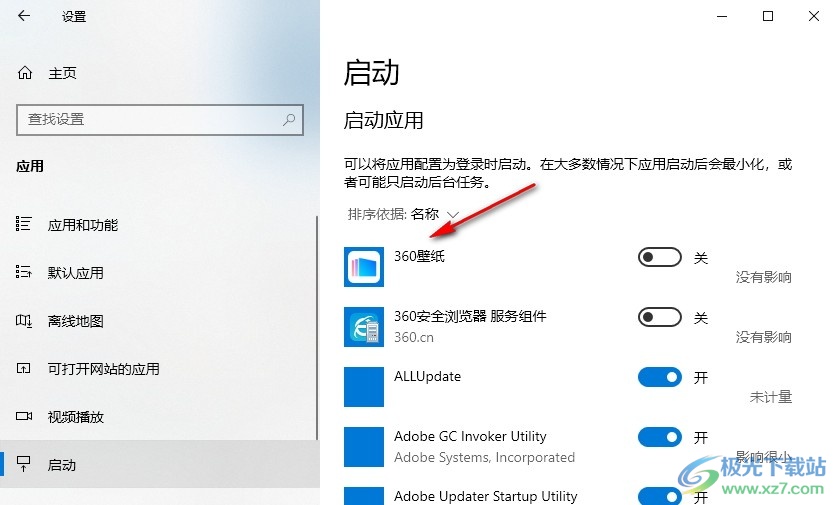
5、第五步,我们将自己不需要开机自启的程序的开关按钮点击关闭即可
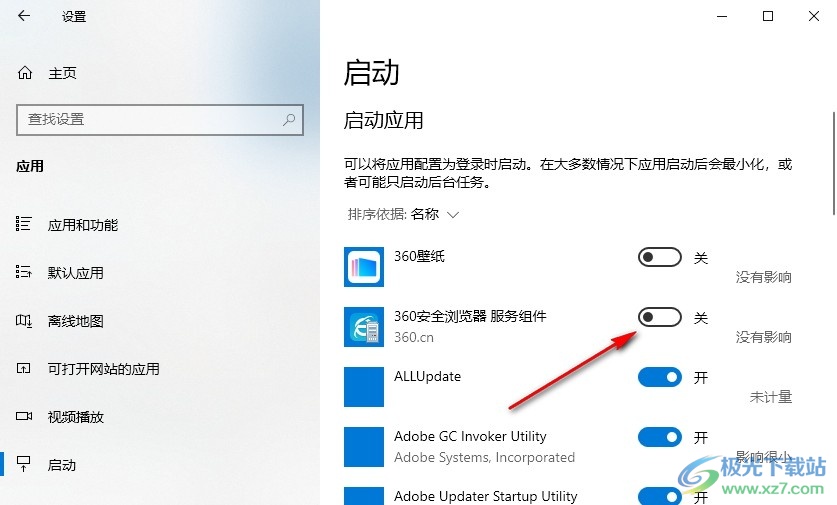
以上就是小编整理总结出的关于Win10系统关闭开机启动程序的方法,我们在Win10系统的应用设置页面中点击打开“启动”选项,接着在启动设置页面中找到不需要开机启动的程序,将该程序的开关按钮点击关闭即可,感兴趣的小伙伴快去试试吧。